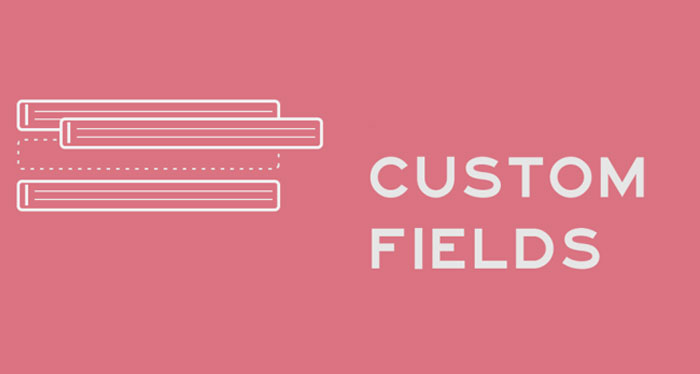Inseriamo dei campi personalizzati da fare compilare in fase di iscrizione
Con l'arrivo della versione 3.5 di iCagenda abbiamo a disposizione tutta la potenza dei campi personalizzati!
Qualcuno potrebbe pensare:"cosa ci faccio con i campi personalizzati, a me serve un software che mi permetta di far iscrivere le persone al mio corso di ballo"!
Allora ipotiziamo che nella tua sala da ballo dove terrai le lezioni di tango, di salsa o di merenghe, tu voglia mettere insieme un piccolo gruppo di persone che siano allo stesso livello, se potessi sapere da ognuno di questi ballerini che tipo di conoscenze hanno o da quanto tempo ballano, potresti organizzare un corso ad hoc!
Quindi se ci fosse la possibilità di aggiungere nel form d'iscrizione una domanda con accanto un menù a tendina con la possibilità di rispondere ad una delle risposte pre-impostate sarebbe fantastico!
Sarebbe possibile domandare di tutto, da che città arriva, se desidera un partner per il ballo, se desidera fare una lezione extra con uno specifico maestro. Non c'è nessun limite di domande, il sistema ci mette a disposizione l'inserimenti di dropdown-list (il menù a tendina) oppure dei radio button dove sarà possibile scegliere solo una opzione. Sarà possibile scegliere anche un campo di testo libero (text box)
Questi campi personalizzabili però possono essere anche utilizzati per inserire dei dati in fase di creazione dell'evento, questo fa si che all'interno della scheda evento ci sia il posto per inserire determinate caratteristiche dell'evento: immaginate le portate di un menù o la lista degli attori di un film...tutte queste cose perfettamente formattate!
Entriamo del dettaglio adesso:
Portiamoci nel pannello di controllo di icagenda e clicchiamo su campi personalizzati. Qui troveremo in alto a sinistra un bel pulsantone verde con scritto NUOVO, cliccatelo per creare un nuovo campo personalizzato.
Il pulsante ci porterà in una pagina con tre tabs dove con pochi e semplici passaggi creeremo il nostro campo, vediamo cosa c'è da configurare;
Tabs campo personalizzato
- Titolo: il nome del campo, questo sarà affiancato alla finestra di testo, ai check box oppure alla drop-downlist o ancora ai radio button.
- Nome: è il nome della tabella che verrà creata nel database, questo nome verrà creato in automatico a partire dal titolo, ma se desiderate inserirlo a mano ricordate di scrivere tutto in maiuscolo e di non lasciare spazi, come questo esempio: NOME_MAESTRO
- Parent Form: è qui che sceglierete se il vostro campo dovrà comparire nel "form evento" (nella scheda eventi) oppure nel "form di registrazione" (quello dove ci si iscrive).
- Tipo di campo: qui potrai scegliere il tipo di campo in base al tipo di domanda.....facciamo gli esempi che vedo che molti di voi hanno una faccia smarrita. Se la domanda è "di che colore preferisci la sedia dove ti siederai", potrei usare indifferetemente una drop down list o una serie di radio button, mentre se la domanda fosse "indica un alimento a cui sei allergico" potrai usare una text-box (il campo di testo libero).
- Opzioni: nel campo opzioni ci inserirai le risposte che intendi far scegliere, questa andranno scritte nel formato Value=Label, ovvero, se torniamo all'esempio dei colori delle sedie: rosso=rosso, verde=verde, giallo=giallo, etc=etc. naturalmente un gruppo "Value=Label" per ogni riga. Se vorrai suggerire una risposta facendo visualizzare una risposta predefinita, non dovrai far altro che scrivere la risposta in questo formato "rosso=rosso=x" aggiungendo dopo la label "=x" un "uguale" con accanto una "X".
- Richiesto: questa opzione se attivata servirà ad obbligare la compilazione o scelta del campo da parte di chi si iscriverà o da parte dell'operatore che inserirà l'evento, questo dipenderà da dove inseriremo il campo personalizzato.
Tabs informazioni supplementari
- Qui inseriremo il testo per un eventuale tooltips (fumetto) di suggerimento, un aiuto per chi dovrà compilare il campo del form. Verrà così inserito la fatidica icona con una "i" dove cliccandoci con il mouse si aprirà un fumetto con le istruzioni.
Tabs pubblicazione
- Nell'ottica del' MVC di joomla sarà possibile inserire o cambiare il nome del creatore del campo personalizzato, abilitare o disabilitare il campo.
Possiamo creare ed inserire innumerevoli campi personalizzati per gli usi più impensabili, una pecca negativa che spero venga risolta presto è quella di poter avere la possibilità di scegliere una serie di campi personalizzati in base al tipo di evento, questo attualmente potrebbe essere un problema se il componente venisse usato per pubblicare diversi tipi di eventi.